搜索“令牌”之NetworkSleuth
在NetworkSleuth中提供了两种文件搜索模式,在其窗口(如图2)左侧选择“Computers” 项,在 其下的列表中选择“Entire Network→Microsoft Windows Network→WorkGroup”项,在该分支下列出了局域网中所有电脑的名称,从中选定我们搜索的范围。也可以选择“IP Range”项,在其下的“From”栏中输入起始IP地址,在“To”栏中输入结束地址,点击“Add”按钮添加该地址范围。按照上述方法,您可以添加任意地址范围,在地址栏中显示所有需要扫描的地址段。当确定了搜索范围后,在“Search options”面 板 中 的“File name”栏中输入搜索的文件名称,NetworkSleuth支持文件通配符,您可以输入单个文件名,也可以输入多个文件名(彼此之间以“/”分割,例如“c??.doc/*l.mp3”等),这样可以大大提高搜索的精度。
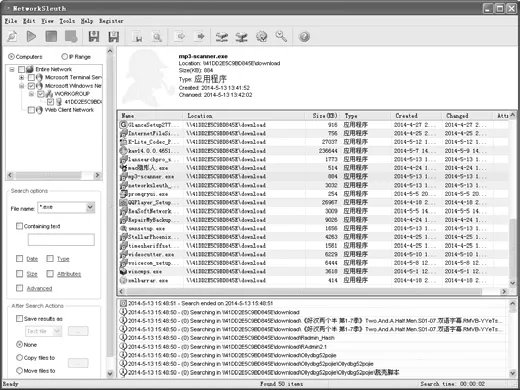
图2 NetworkSleuth操作界面
勾 选“Containing text”项,在其下输入文本信息,这样可以让NetworkSleuth深入文件内部进行搜索,所有包含预设文本的文件将全部被搜索出来。NetworkSleuth提供了非常灵活的搜索功能,勾选“Date”项,在弹出面板的列表中,可以选择文件的日期标记(包括创建、修改、打开等日期),在其下可以设置最近的天数、月数、以及选定的日期范围等搜索条件。勾选“Type”项,在弹出面板的列表中可以选择预设的文件格式,也可以在“Extension”栏中输入所需的文件扩展名,这样可以只搜索规定合适的文件。勾选“Size”项,可以设定文件的尺寸大小,这样可以让NetworkSleuth搜索指定大小的文件。勾选“Attributes”项,在弹出面板中可以选择文件的属性(包括文档、压缩、目录、隐藏等),这样让NetworkSleuth按照规定属性搜索文件。勾选“Advanced”项,可以设定高级搜索模式,包括不搜索子目录、区分搜索文本大小写、是否深入ZIP文件内部搜索等。您可以点击菜单“File→Save search options”项。保存搜索配置文件。
设置好搜索的条件后,点击工具栏上的“Start Search”按钮,开始在预设的范围内执行文件的搜索操作。当搜索完成后,在窗口右侧列出所有符合条件的文件。选中对应的文件,利用其右键菜单,可以实现打开、复制、移动等操作。当然,您可以在窗口左侧的“After Search Action”面板中勾选“Save result as”项,选择导出的文件格式(包括TXT、CSV、HTML等),之后点击浏览选择目标路径,即可导出搜索结果。选择“Copy files to”或者“Move files to”项,可以将搜索到文件复制或移动到预设的路径中。点击菜 单“Tools→Options”项,在设置窗口的“General”面板勾 选“Stop search when X files are founded”项,表示当搜索到的文件超过预设的数量(默认为1000个)时,即可停止搜索操作。在“Acounts”面板中输入目标机的名称、账号和密码等信息,点击“Add”按钮完成添加操作,这样可以添加所有目标机的账户信息,让搜索操作可以顺利进行。在“Scahduling”面板中勾选“Enable searched search”项,激活定时搜索功能,在“Search options file”栏中设置搜索配置文件,在其下设置定时搜索的时间日期和搜索的时间间隔,点击OK按钮保存配置。下载地址:http://www.nsauditor.com/downloads/networksleuth_setup.exe。

